Windows 10、11、8、7 での Canon MX922 ドライバーのダウンロードと更新
公開: 2022-03-24Windows 11、10、8、7 PC で Canon PIXUS MX922 ドライバーをダウンロードする方法は次のとおりです。 より良い洞察のために記事全体を読んでください!
Canon PIXUS MX922 プリンターが Windows PC でランダムに誤動作しますか? 次に、古い、壊れた、または破損したドライバーが原因で発生する可能性があります。 プリンタの性能に違いはありませんが、適切に機能するには正しいドライバまたは最新のドライバが必要です。 これらのドライバーが破損したり応答しなくなったりすると、デバイスは期待どおりに動作しなくなります。 したがって、Canon MX922 ドライバーがスムーズで不具合のない操作のために更新されていることを確認することが不可欠です。
このインストール ガイドでは、Canon プリンター ドライバーを無料で更新する方法をいくつか紹介しています。 ただし、時間がないために完全な記事を読むことができない場合は、Bit Driver Updater を試すことができます。 PC をすばやくスキャンして、欠陥のあるドライバー、古いドライバー、壊れたドライバーを検出し、システムに必要なドライバーの更新をすぐに見つけます。 下のボタンから無料でダウンロードできます。 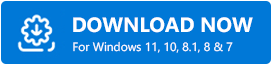
Windows PCでCanon MX922ドライバーをダウンロード、インストール、および更新する3つの方法
Windows 11、10、8、7 PC で Canon MX922 ドライバーのダウンロードを実行する 3 つの異なる方法を次に示します。
方法 1: Canon MX922 ドライバーを製造元の公式サイトから手動でダウンロードする
Canon の公式 Web サイトでは、製品の効率を向上させるために定期的にドライバーの更新プログラムをリリースしています。 したがって、キヤノンの公式サイトから適切なドライバーを入手できます。 この方法を使用して Canon PIXUS MX922 プリンター ドライバーのダウンロードを実行するには、以下の手順に従う必要があります。
注:この方法を試す前に、コンピューターに関する十分な知識が必要であることを知っておく必要があります。
- キヤノンの公式サイトへ。
- [サポート] タブにカーソルを合わせ、ドロップダウン メニューから [ソフトウェアとドライバー] をクリックします。
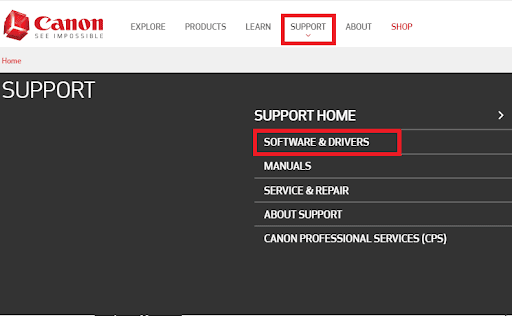
- 検索バーに「 PIXUS MX922」と入力し、検索結果から適切なオプションを選択します。
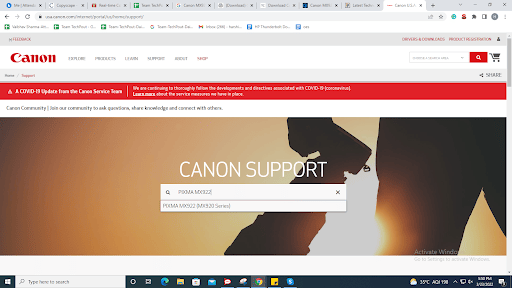
- 次に、ドライバーのダウンロード ページを下にスクロールし、選択した Windows OS のバージョンが正しいことを確認します。 次に、[推奨ドライバー] オプションの下にある [選択] をクリックします。
- ダウンロードをクリックして先に進みます。
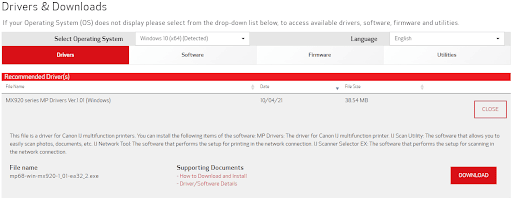
ドライバーのインストーラーがダウンロードされるまで待ちます。 完了したら、ダウンロードしたファイルを開き、インストール ウィザードに従ってプリンター ドライバーを正常にインストールします。
また読む:WindowsでのCanon MX492ドライバーのダウンロード、インストール、および更新
方法 2: デバイス マネージャーで Canon MX922 ドライバーを更新する
Canon MX922 ドライバーのダウンロードを実行する別の実行可能な方法は、デバイス マネージャーです。 これは、ハードウェアとそのドライバーをグラフィカルに表示する Windows 組み込みツールです。 古い PC ドライバーは、デバイス マネージャーで更新できます。 従う必要がある手順は次のとおりです。
- PC でデバイス マネージャーを開くには、Windows ロゴと X キーを同時に押す必要があります。 次に、利用可能なオプションからデバイスマネージャーを見つけて選択します。
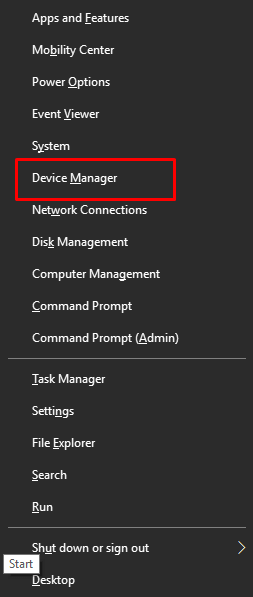
- [デバイス マネージャー] ウィンドウで、[印刷キュー] または [プリンター] カテゴリをダブルクリックして展開します。
![デバイス マネージャーが開いたら、[プリンター] または [印刷キュー] カテゴリを見つけて展開します。 After Device Manager Opens, Locate and Expand Printer or Print Queues Category](/uploads/article/9218/JDQGyHm6CZhJyOfH.png)
- その後、Canon MX922 ドライバーを右クリックし、[ドライバー ソフトウェアの更新… ] を選択します。
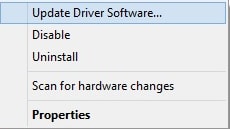
- 次のウィンドウから、[更新されたドライバー ソフトウェアを自動的に検索する] をクリックします。
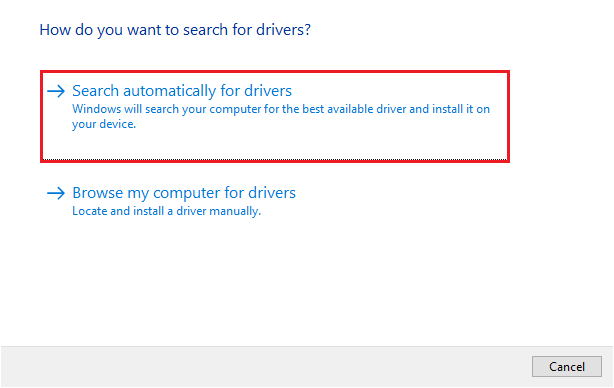
それで全部です! これで、デバイス マネージャーが、Canon PIXMA MX922 多機能プリンターに必要なドライバーを見つけてインストールします。

また読む:Windows PC用のCanon MX870ドライバーをダウンロード、インストール、および更新する方法
方法 3: Bit Driver Updater を使用して Canon MX922 ドライバーを自動的にインストールする (推奨)
上記の 2 つの方法は、少し面倒で時間がかかりますか? 心配はいりません。Bit Driver Updater を試してみて、Windows PC の古いドライバーを簡単かつ迅速に更新することができます。
Bit Driver Updater は、マウスを 1 回または 2 回クリックするだけで最新のドライバー更新プログラムをインストールできるプロフェッショナル ドライバー ツールです。 ドライバーアップデーターは、無料バージョンとフル/プロバージョンの両方を提供しますが. ただし、フルバージョンでドライバーを更新することをお勧めします。 これは 2 回のクリックだけで済むためです。 また、Bit Driver Updater のフル バージョンには、24 時間体制のテクニカル サポートと返金保証ポリシーが付属しています。
一方、無料版では、部分的に手動の機能が付属しているため、ドライバーを 1 つずつ更新できます。 ケーキのアイシングは、ツールがテスト済みの WHQL 認定ドライバーのみを提供することです。 Bit Driver Updater を使用して、Windows 11、10、8、7 で Canon MX922 ドライバーのダウンロードを実行するには、以下の手順を参照してください。
- まず、下のボタンからBit Driver Updaterをダウンロードします。
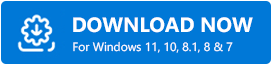
- システムにドライバー アップデーターを実行してインストールします。
- ドライバ アップデータ ツールを起動し、左側のナビゲーション メニューから [スキャン] をクリックします。
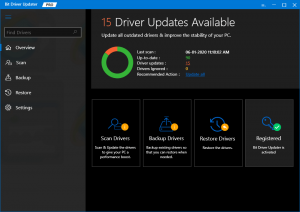
- スキャン結果が画面に表示されるまで待ちます。
- Canon MX922 ドライバーが見つかるまでリストを下にスクロールし、その横にある [今すぐ更新] ボタンをクリックします。 前述のように、プロ バージョンを使用している場合は、[すべて更新] ボタンをクリックすることで、すべての古いドライバーを一度に更新できます。
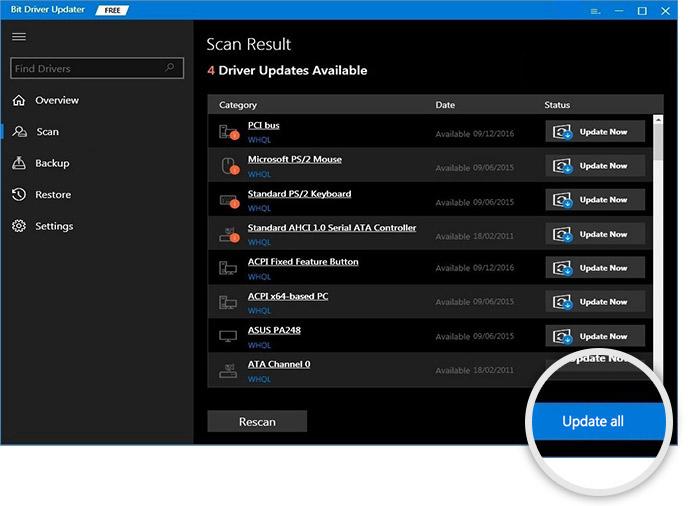
以上で、ドライバ アップデータ プログラムが、PC に最新バージョンのドライバを検索、ダウンロード、およびインストールするプロセスを完了するのを待ちます。 ドライバーをインストールしたら、コンピューターを再起動します。
また読む:Windows PC用のCanon MX870ドライバーをダウンロード、インストール、および更新する方法
Canon PIXUS MX922 ドライバーのダウンロードと PC での更新: 完了
上記の方法のいずれかを使用して、Windows 11、10、またはそれ以前のバージョン用の Canon MX922 ドライバーを簡単にダウンロードして更新できます。 これらの方法を使用して、他の Canon スキャナーまたはプリンター ドライバーを更新することもできます。
このガイドが、Canon プリンターの純正または最新のドライバーを見つけるための最良の方法で役立つことを願っています。 同じことに関して質問やより良い提案がある場合は、下のコメント ボックスでお知らせください。
ニュースレターを購読して、技術関連の情報をさらに入手してください。 これに加えて、Facebook、Twitter、Pinterest、Instagram でフォローすることもできます。
